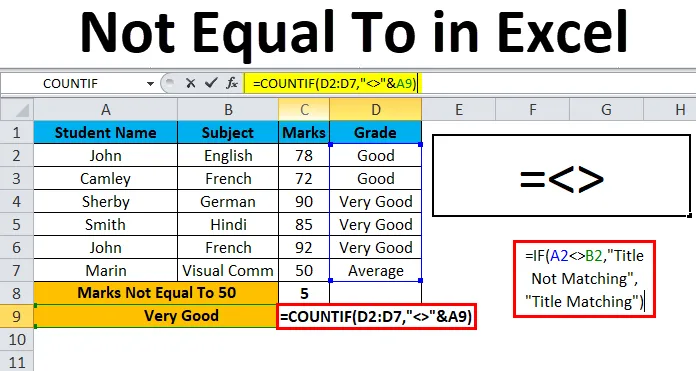
Excel ei ole samanlainen (sisällysluettelo)
- Ei yhtä suuri kuin Excel
- Kuinka laittaa 'Ei ole yhtä suuri' Excelissä?
Ei yhtä suuri kuin Excel
Microsoft excelissä olemme tietoisia operaattoreista, kuten aritmeettisista ja loogisista operaattoreista. Loogisia operaattoreita käytetään enimmäkseen missä tahansa organisaatiossa näiden kahden arvon vertaamiseen joko tosi tai väärin.
Tätä loogista operaattoria kutsutaan myös Boolean-operaattoriksi (totta vai vääriä), koska sen avulla voimme selvittää, ovatko arvot eivät yhtä suuret toistensa kanssa, jos arvot ovat samat, se palauttaa väärät vai muuten palaa totta.
Microsoft excelissä merkitsimme tavallisesti merkkiä ””, joka ei merkitse yhtä. Tämä operaattori "" tarkistaa, ovatko nämä kaksi arvoa samanarvoisia.
Ei yhtä suuri kuin "=" excelissä, käytämme yleensä tätä kaavaa = A1B1, jossa tämä kaava antaa TOSITON, jos solun A1 arvo ei ole sama kuin solun B1 arvo ja se palauttaa väärän, jos solun A1 arvo on yhtä suuri kuin arvo solussa B1.
Kuinka laittaa 'Ei ole yhtä suuri' Excelissä?
Ei ole sama kuin Excel, on erittäin yksinkertainen ja helppo käyttää. Ymmärretään toimintojen, jotka eivät ole samanarvoisia Operaattorin toimintaa Excelissä, eräillä esimerkeillä.
Voit ladata tämän Ei yhtä kuin Excel-mallin täältä - Ei yhtä kuin Excel-mallinEsimerkki 1 - 'Ei ole yhtä suuri kuin Excel' -operaattorin käyttäminen
Tässä esimerkissä aiomme nähdä kuinka käyttää loogista operaatiota, joka ei ole tasa-arvoinen erinomaisesti.
Tarkastele alla olevaa esimerkkiä, jolla on arvot molemmissa sarakkeissa. Tarkastelemme nyt Amazonin ja Flipkartin tuotemerkin MRP: tä.
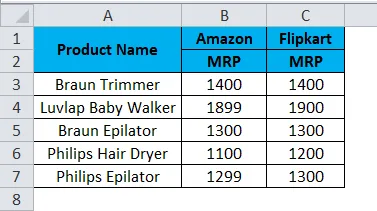
Nyt tarkistamme, että Amazon MRP ei ole yhtä suuri kuin Flipkart MRP seuraavien vaiheiden avulla.
- Luo uusi sarake.
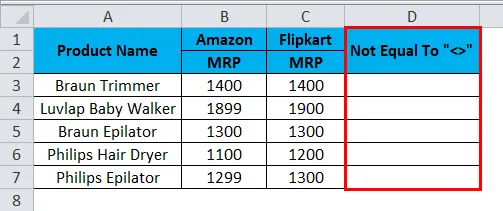
- Käytä kaavaa excel-muodossa alla olevan kuvan mukaisesti.
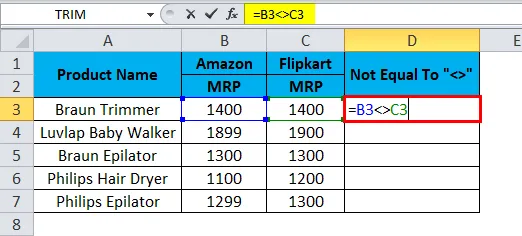
- Joten kuten yllä olevassa kuvakaappauksessa voidaan nähdä, sovelimme kaavaa = B3C3, näemme, että B3-sarakkeessa Amazon MRP on 1400 ja Flipkart MRP on 1400, joten MRP vastaa tarkalleen.
- Excel tarkistaa, ovatko B3-arvot yhtä suuret kuin C3, sitten se palauttaa TOSI tai muuten palauttaa VÄÄRÄT.
- Tässä yllä olevassa kuvakaappauksessa voimme nähdä, että Amazon MRP on yhtä suuri kuin Flipkart MRP, joten saamme tulos FALSE, joka näkyy alla olevassa kuvakaappauksessa.
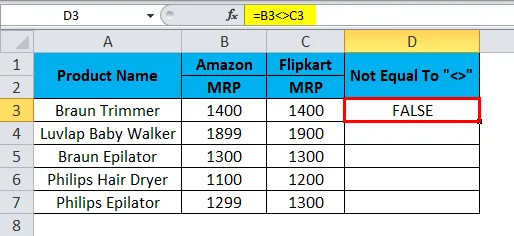
- Vedä seuraavan solun kaava alas. Joten tulos on seuraava:
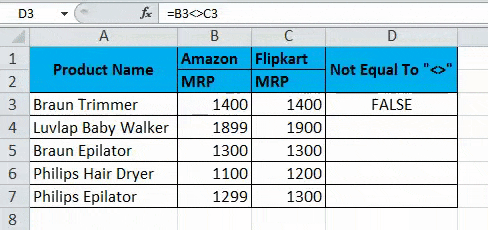
- Voimme nähdä, että kaava = B4C4, tässä tapauksessa Amazon MRP ei ole yhtä suuri kuin Flipkart MRP. Joten excel palauttaa tulosteen TOSITON alla esitetyllä tavalla.
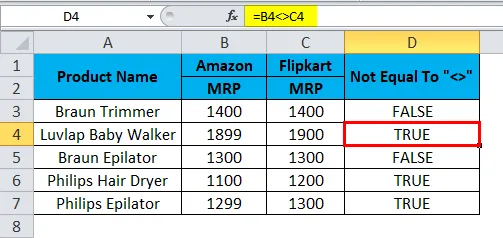
Esimerkki 2 - merkkijono
Tässä excel-esimerkissä tulemme näkemään, kuinka ei yhtä suuri kuin excel-operaattori toimii kielillä. Tarkastele alla olevaa esimerkkiä, joka näyttää kaksi eri nimeä nimeltä Amazon ja Flipkart.
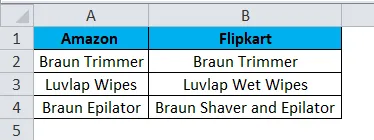
Seuraavaksi tarkistetaan, että Amazon-otsikon nimi vastaa Flipkart-otsikon nimeä.
- Luo ensin uusi sarake nimeltä Output.
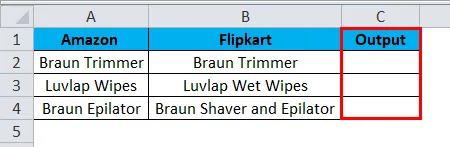
- Käytä kaavaa = A2B2.
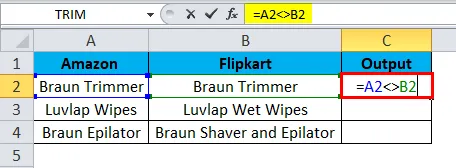
- Joten yllä oleva kaava tarkistaa, ettei A2-otsikon nimi ole yhtä suuri kuin B2-otsikon nimi, jos se ei ole sama, se palauttaa VÄÄRÄ tai muuten palauttaa TOSI. Kuten voimme nähdä, että molemmat otsikon nimet ovat samat ja se tuottaa tulosteen FALSE, joka näkyy alla olevassa kuvakaappauksessa.
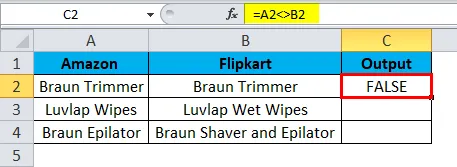
- Vedä sama kaava seuraavaa solua varten. Joten tulos on seuraava:
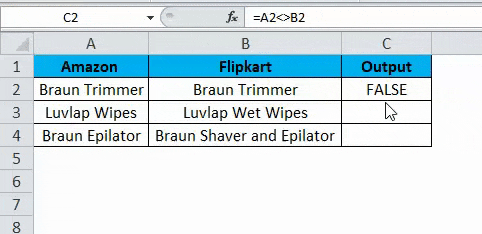
- As = A3B3, jossa voidaan nähdä A3-otsikko ei ole yhtä suuri kuin B3-otsikko, joten saamme tulokseksi TOSI, joka näytetään tulosteena alla olevassa kuvakaappauksessa.
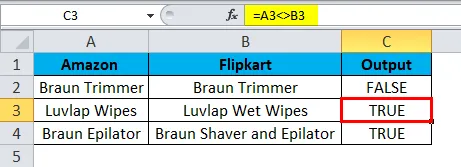
Esimerkki 3 - IF-lausunnon käyttäminen
Tässä excel-esimerkissä aiomme nähdä kuinka käyttää if-lauseen ole yhtä suuri kuin operaattori.
Mieti seuraavaa esimerkkiä, jossa meillä on sekä Flipkart- että Paytm-nimikkeet alla esitetyllä tavalla.
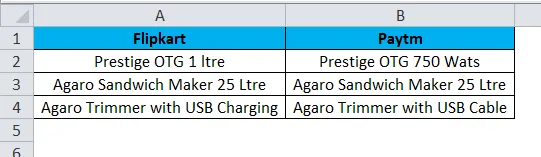
Nyt aiomme soveltaa Not Equal To Excel -operaattoria if-käskyn sisäpuolelle tarkistaaksesi, että molemmat otsikon nimet ovat samat tai eivät yhtä suuret seuraavien vaiheiden avulla.
- Luo uusi sarake tulosteena.
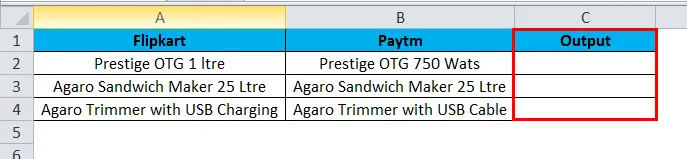
- Käytä nyt if-ehtolauseketta seuraavasti = IF (A2B2, ” Otsikko ei vastaa”, ”Otsikko vastaa”)

- Tässä siinä tapauksessa, että olosuhteessa, jota ei käytetty operaattoriin, tarkistamme, että molemmat otsikot ovat yhtä suuret tai yhtä suuret.
- Lisäksi olemme maininneet if-lauseessa kaksoislainausmerkeissä "Otsikko ei vastaa", ts. Jos se ei ole sama kuin se, se palaa nimellä "Otsikko ei vastaa" tai muuten se tuottaa "Otsikko vastaava", kuten alla olevassa kuvakaappauksessa esitetään.
- Kuten näemme, että molemmat otsikon nimet ovat erilaisia ja se tuottaa tulosteen otsikkona, joka ei vastaa, joka näkyy alla olevassa kuvakaappauksessa.
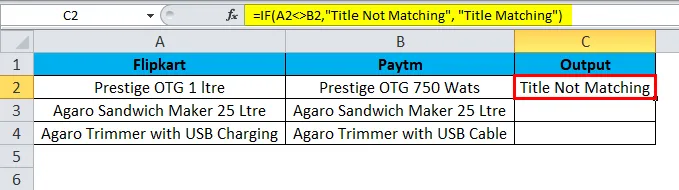
- Vedä sama kaava seuraavaa solua varten.
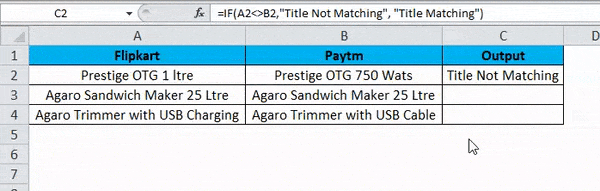
- Tässä esimerkissä voimme nähdä, että A3-otsikko on yhtä suuri kuin B3-otsikko, joten saamme tulosteen nimellä ” otsikon yhteensopivuus ”, joka näytetään tulosteena alla olevassa kuvakaappauksessa.
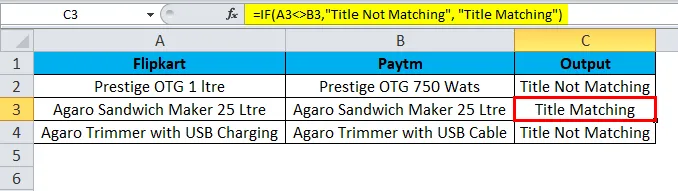
Esimerkki 4 - COUNTIF-toiminnon käyttäminen
Tässä excel-esimerkissä tulemme näkemään kuinka COUNTIF-funktio toimii operaattorissa, joka ei ole yhtä suuri kuin operaattori.
Tarkastele alla olevaa esimerkkiä, joka näyttää opiskelijoille aihe arvosanat yhdessä arvosanan kanssa.
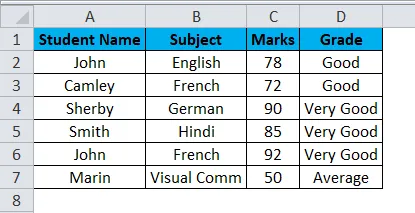
Tässä lasketaan kuinka moni opiskelija on tehnyt arvosanat 94 yhtä suureksi seuraavien vaiheiden avulla.
- Luo uusi rivi nimeltä Marks Not Equal To 50.
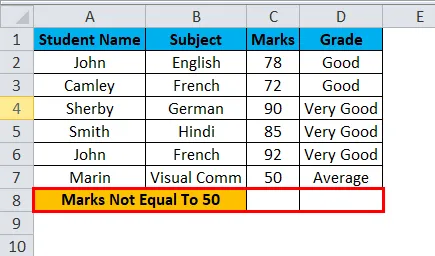
- Käytä nyt COUNTIF-kaavaa = COUNTIF (C2: C7, ”50 ″)
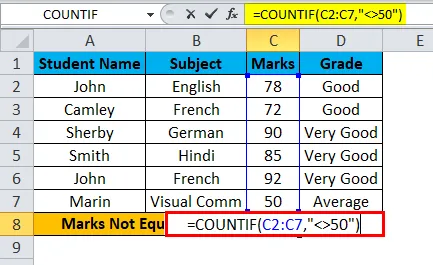
- Kuten näemme yllä olevan kuvakaappauksen, olemme käyttäneet COUNTIF-toimintoa saadaksesi selville opiskelijoiden arvosanat, jotka eivät ole yhtä suuria kuin 50. Olemme valinneet solut C2: C7 ja käyttämissämme lainausmerkeissä ei yhtä suuri kuin Operaattori ja mainitsi numeron 50.
- Yllä oleva kaava laskee opiskelijan arvosanat, jotka eivät ole yhtä suuret kuin 50, ja palauttaa tulos 5: ksi, kuten alla olevassa tuloksessa esitetään.
- Alla olevassa kuvakaappauksessa näemme, että arvosanat, jotka eivät ole yhtä suuret kuin 50, ovat 5 eli viisi opiskelijaa ansaitsi pisteitä yli 50.
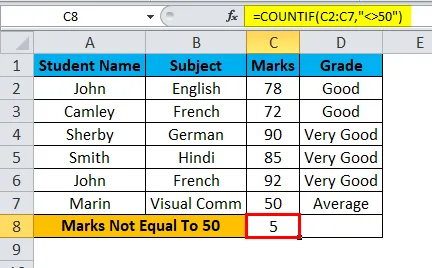
- Nyt käytämme merkkijonoa tarkistaaksesi oppilaan arvosanan ilmoittamalla kuinka moni opiskelija ei ole yhtä hyvä kuin arvosana “Erittäin hyvä”, joka näkyy alla olevassa kuvakaappauksessa.
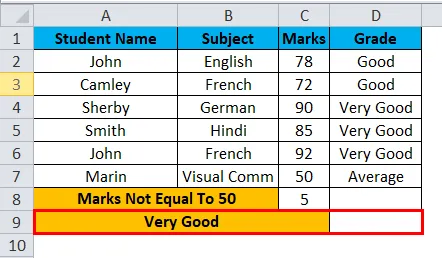
- Tätä varten voimme käyttää kaavaa = COUNTIF (D2: D7, ”” & A9) .
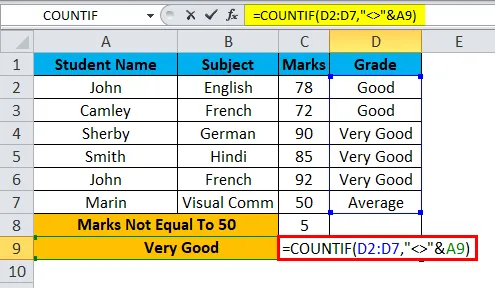
- Joten tämä COUNTIF-funktio löytää opiskelijat arvosanan määrittämästämme alueesta D2: D7 käyttämällä Not Equal to Excel OPERATOR -sovellusta ja operaattori on yhdistänyt luokan muuttujan “VERY GOOD” määrittämällä A9. Mikä antaa meille tuloksen 3 eli 3 oppilaan arvosana ei ole yhtä suuri kuin "erittäin hyvä", joka näkyy alla olevassa tuotossa.
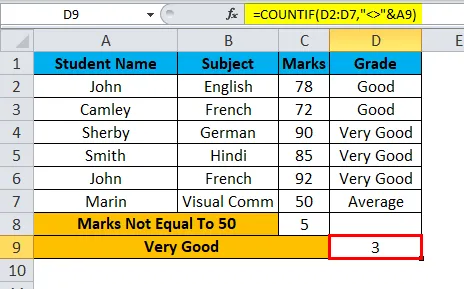
Muistettavat asiat, jotka eivät ole samanarvoisia Excelissä
- Microsoft excel -loogisissa operaattoreissa käytetään enimmäkseen ehdollista muotoilua, joka antaa meille täydellisen tuloksen.
- Ei sama operaattorille vaatii ainakin kaksi arvoa tarkistaakseen, onko se "TOSI" tai "FALSE".
- Varmista, että annat oikean ehtolausekkeen, kun käytät operaattoria, joka ei ole sama kuin operaattori, tai muuten saamme virheellisen tuloksen.
Suositellut artikkelit
Tämä on opas Ei ole sama kuin Excelissä. Tässä keskustellaan siitä, kuinka laittaa Not Equal To Excel -sovellukseen käytännöllisten esimerkkien ja ladattavan Excel-mallin avulla. Voit myös käydä läpi muiden ehdottamiemme artikkeleidemme -
- LINEST Excel -toiminto kaavalla
- Poista (Poista) tyhjät rivit Excelistä
- COUNTIF Excel-toiminto | Excel-opetusohjelma
- Kuinka käyttää SUMIF-toimintoa Excelissä